12 лучших бесплатных виджетов часов для Android

Хотя часы есть в каждом телефоне, они не являются чем-то особенным. Если вы предпочитаете что-то более привлекательное, тогда ищите крутой виджет часов для Android.
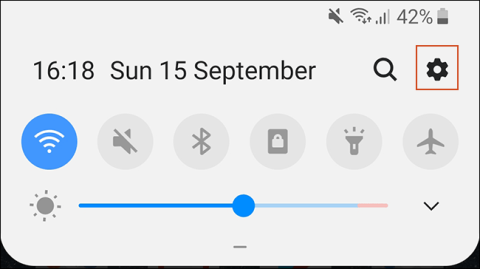
Когда вы покупаете новое устройство Android, вам необходимо перенести весь контент, включая ваши любимые приложения, со старого устройства. К счастью, вам не придется делать это вручную, поскольку Google предоставляет встроенную поддержку резервного копирования и восстановления контента. И вот как это сделать.
Действия, описанные в этом руководстве, могут различаться в зависимости от производителя устройства и версии Android и доступны только в новых версиях Android. Если ваше устройство не может выполнить эти действия, вы можете использовать стороннее приложение для переноса приложений.
Инструкция по переносу приложений на новое Android-устройство
Google использует вашу учетную запись Google для резервного копирования контента, включая приложения, в хранилище Диска. Перед переносом приложений вам потребуется создать резервную копию Google на старом устройстве.
Чтобы начать, откройте меню «Настройки» на старом устройстве на панели приложений или потяните экран вниз, чтобы получить доступ к области уведомлений, а затем коснитесь значка шестеренки.
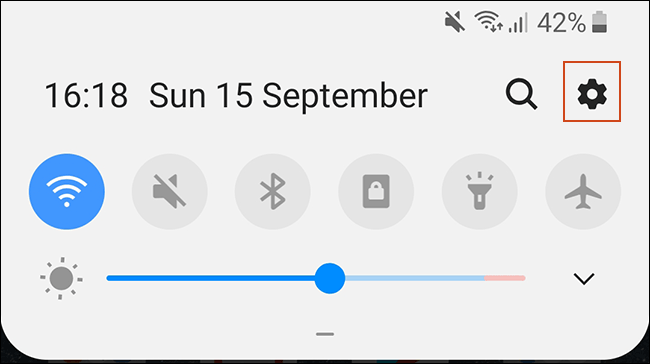
Затем нажмите «Система» . Если вы используете устройство Samsung, нажмите «Учетные записи и резервное копирование» .
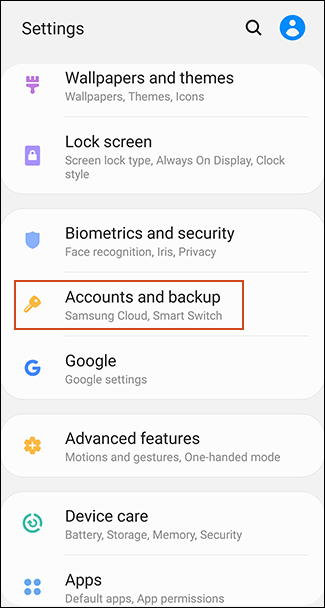
В следующем меню пользователям устройств Samsung необходимо будет нажать «Резервное копирование и восстановление» . Другие устройства могут пропустить этот шаг.
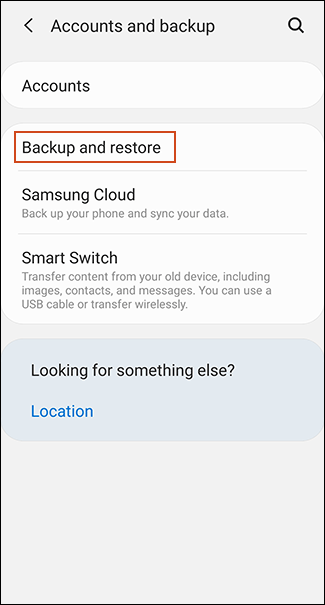
Нажмите «Резервное копирование» . На устройствах Samsung включите «Резервное копирование моих данных» , а затем выберите «Учетная запись Google» .
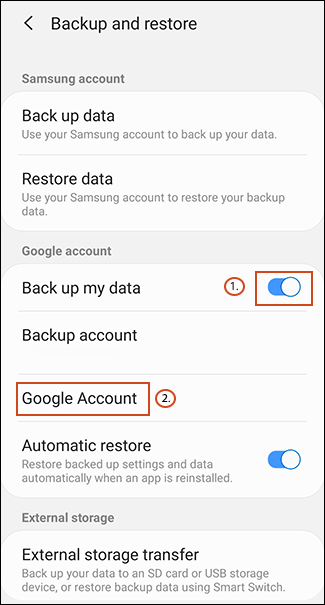
Включите «Резервное копирование на Google Диск» и нажмите «Создать резервную копию сейчас» , чтобы обеспечить полное резервное копирование приложения.
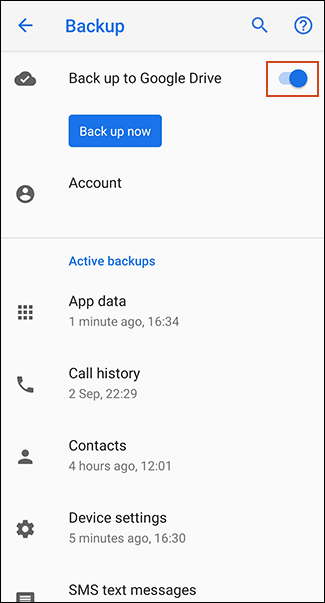
Вы также можете нажать «Данные приложения» , чтобы просмотреть и проверить наличие в списке приложений, которые вы хотите перенести. Если приложение завершено, переключитесь на новое устройство.
Когда вы включаете новое устройство или устройство, на котором были сброшены заводские настройки, вам будет предоставлена возможность восстановить контент (включая приложения) из резервной копии Google Диска.
Опять же, обратите внимание, что эти инструкции будут различаться в зависимости от версии Android и производителя устройства.
Включите новое устройство и следуйте инструкциям, пока не увидите опцию восстановления данных. Выберите «Резервная копия из облака» , чтобы начать процесс переноса приложения.
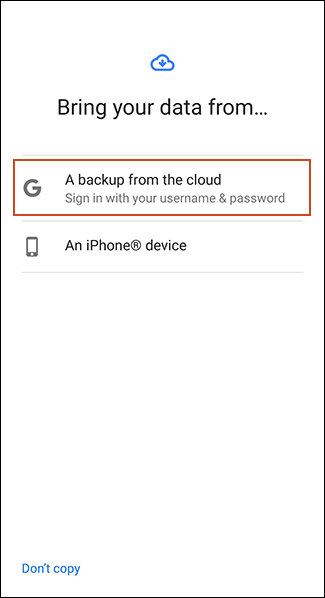
На следующем экране вам может потребоваться войти в свою учетную запись Google. Затем вы увидите список последних резервных копий с устройств Android, связанных с вашей учетной записью Google.
Чтобы продолжить, коснитесь резервной копии с устройства, на которое вы хотите восстановить.
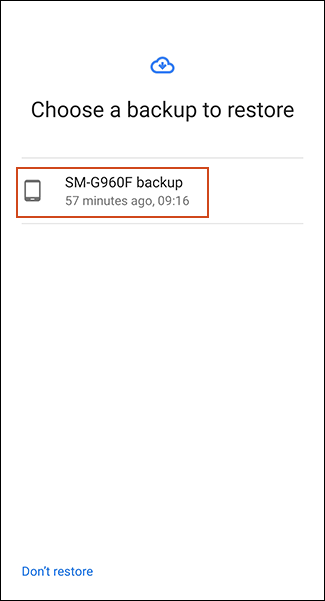
Вы увидите список вариантов содержимого для восстановления, включая настройки устройства и контакты. Приложения могут быть не выбраны. Коснитесь поля рядом с ним, чтобы выбрать его, а затем выберите «Восстановить» .
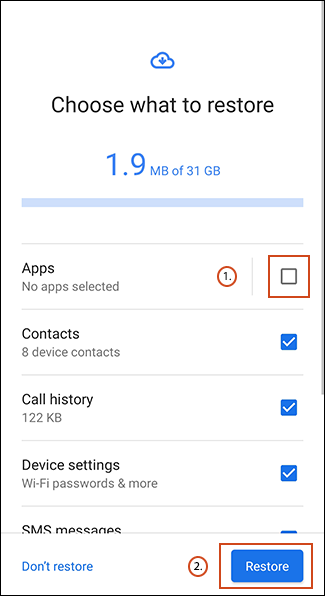
Как только ваши данные будут восстановлены, вы сможете завершить процесс установки и начать использовать свое устройство.
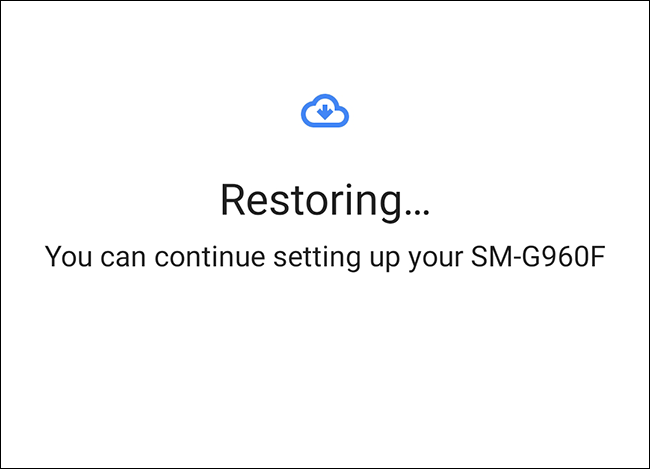
После завершения восстановления ваши приложения (и другой контент) будут перенесены на новое устройство из резервной копии Google Диска и готовы к использованию.
Если вы настроили новое устройство перед восстановлением или переносом данных, вы должны увидеть список ранее установленных приложений, которые используют вашу учетную запись Google. Библиотека приложений Play Store позволит вам быстро установить недостающие приложения на новое устройство.
Чтобы начать, откройте приложение Google Play Store, а затем разверните меню из трех тире в левом верхнем углу.
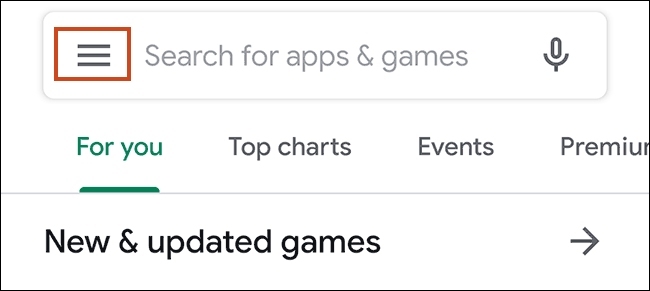
Нажмите «Мои приложения и игры» .
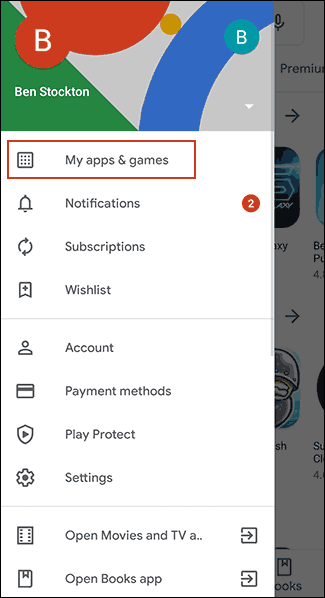
Вы увидите, что приложения в библиотеке являются приложениями «Не на этом устройстве» (недоступны на этом устройстве). Нажмите «Установить» рядом с приложением, которое вы хотите установить на свое устройство.
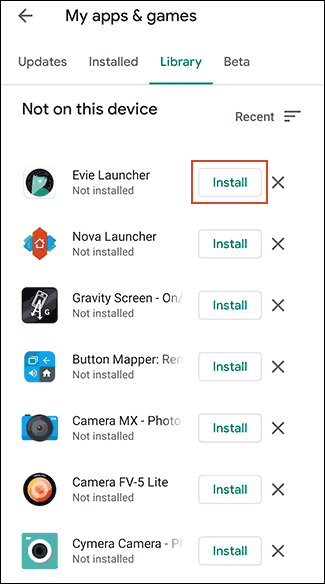
Лучший и самый надежный метод для всех пользователей — использовать встроенный метод Google Backup для переноса приложений и других данных. Если вы не можете использовать этот метод, попробуйте стороннее приложение.
Как и метод Google Backup, этот метод позволяет переносить приложения с одного устройства Android на другое. Большинство из этих опций доступны в магазине Google Play и иногда предустановлены.
Лучшими приложениями являются приложения от производителя устройства, такие как LG Mobile Switch, Huawei Backup и Samsung Smart Switch. Существуют и другие сторонние приложения, такие как Helium, но некоторые пользователи сообщают, что они плохо работают на определенных устройствах.
Например, Samsung Smart Switch позволяет пользователям переносить приложения и другие данные с одного устройства Samsung на другое. Вы можете выполнять передачу приложений по беспроводной сети или подключать устройства друг к другу с помощью соответствующего USB-кабеля.
Android и iOS — это две совершенно разные среды, поэтому невозможно напрямую перенести приложение iPhone на устройство Android. Многие разработчики предлагают приложения для обеих платформ, но Google может найти для вас подходящие приложения при настройке нового устройства.
При настройке нового устройства Android вместо выбора переноса из резервной копии Google Диска коснитесь опции переноса данных с iPhone, а затем следуйте инструкциям на экране.

Пользователи устройств Samsung также могут использовать приложение Smart Switch, которое предоставляет возможность загружать подходящие приложения во время процесса переключения приложений.
Желаю вам успехов!
Хотя часы есть в каждом телефоне, они не являются чем-то особенным. Если вы предпочитаете что-то более привлекательное, тогда ищите крутой виджет часов для Android.
Узнайте, как легко и эффективно копировать и вставлять текст на Android. Следуйте нашим простым шагам и получите полезные советы.
Предоставляя доступ к Интернету Samsung, мы будем использовать веб-сайт со всеми функциями, такими как фотосъемка, микрофон и т. д., для выполнения нашей работы.
Множество геймпадов могут превратить ваш смартфон в портативное устройство, но лишь немногие игры для Android на самом деле поддерживают физическое управление.
Приложение Metropolis 3D City — это приложение «Живые обои», использующее 3D-изображения города, установленные в качестве обоев устройства Android, которые могут перемещаться в зависимости от ваших действий.
Google Pixel 4a — одна из самых популярных моделей смартфонов среднего класса, которую с нетерпением ждут почти все энтузиасты технологий во всем мире.
На телефонах Xiaomi вы выберете учетную запись контакта для отправки экстренного сообщения. В статье ниже вы узнаете, как включить экстренные вызовы на телефонах Xiaomi.
Большинство современных смартфонов используют только сенсорный ввод. Это означает необходимость использовать экранную сенсорную клавиатуру, которая может сделать ввод неточным и медленным.
Вот несколько советов, которые помогут вам лучше контролировать уведомления приложений на вашем смартфоне.
Есть много способов сделать ваши фотографии более интересными, и создание собственного двойника — один из таких трюков. Откройте для себя Split Camera прямо сейчас — создавайте двойные фотографии.








